画像やリンクが無効になっている可能性もあるのでご了承下さい。
AMD のブロガー勉強会にて ASUS さまより提供頂いたマザーボード「F2A85-M Pro」の試用レポートをお送りする。
2 つ前の記事にて「あまりに便利過ぎて感動した」為、「USB BIOS Flashback 機能」に関する話題に触れたが、こちらの記事は使用感と共に「OverClock を簡易的に実現する TPU 機能」や「省電力性を高める EPU 機能」に関しても触れて行く事とする。
| ASUS F2A85-M Pro の写真 |
|---|

|
| 外箱 |

|
| マザーボード本体 |

|
| 付属品 |
ASUS F2A85-M Pro の仕様
代表的な機能に絞ってオフィシャルサイトより転載する。
対応 CPU/APU
SocketFM2 対応 Athlon 又は A-Series APU
Chipset
A85X FCH (HudsonD4)
対応メモリ
DDR3-1066, 1333, 1600, 1866 Non-ECC Unbufferd
DualChannel 対応
スロット数 DIMMx4 (最大 64GB)
グラフィック
APU の iGPU を利用 (RadeonHD 7000/8000 系)
グラフィック出力
HDMI / DVI / D-Sub / DisplayPort
Eyefinity 対応
DisplayPort 使用時 4K 出力までケーブル 1 本で対応可
拡張スロット
PCIe2.0 x16 (2) 2 本同時使用時は x8 動作
PCIe2.0 x1 (2)
(PCI スロットは無し)
ストレージ
A85X 内蔵機能として SATA3.0 x7, eSATA x1
Raid0, 1, 5, 10, JBOD 対応
ネットワーク
Realtek 8111F による 1000BASE-T/100BASE-TX/10BASE-T x1
サウンド
Realtek ALC892 8ch HD-Audio
USB
A85X 内蔵機能により USB 3.0 x4 Port (バックパネル x2, 内部ヘッダ x2)
A85X 内蔵機能により USB 2.0 x10 Port (バックパネル x2, 内部ヘッダ x8)
Asmedia ASM1042 により USB 3.0 x2 Port (バックパネル x2)
フォームファクタ
MicroATX (244mm x 244mm)
組み上げるときに気付いた事など
使用した CPU Cooler は当初 PROLiMA の Samuel17 をと思って居た。Samuel17 のヒートシンクは上手いことメモリとの干渉を避けてくれる構造なのだが、どうも干渉してしまい VRM 側にヒートパイプが来る形に装着が出来なかった。頑張ってもメモリ側にヒートパイプがぶつかる感じにしか取り付けが出来ずで諦めた。その為、予定を変更して余っていた簡易水冷である Antec KUHLER H2O 920 を使用した。
MicroATX で小さなケースを使う場合、CPU Cooler の選択肢は狭まり Samuel17 等の背の低い物は好まれるだけに残念なポイントではあった。今回は普通に ATX ケースを用いたのでなんとか……という状態。
また、ASUS と言えば Q-Connector と思って居たのだが、この製品に関しては付属していないのでフロントパネルとの配線が多少やりづらく感じてしまうのも気になる所。
特徴的な機能
USB BIOS Flashback
こちらの記事に詳しく書いたつもりだが、こちらにも簡易的に書くと「CPU/APU 無しでも BIOS の Update が可能になる機能」である。これは非常に便利であり、BIOS が万が一クラッシュして復旧が難しいだとか、新しい APU を搭載したけど BIOS の Update が必要であった場合に威力を発揮する機能。何かあったときの復旧手段を自前で確保出来るのは非常に素晴らしい機能だと思う。
取り敢えずこれは PC を組み上げてディスプレイなど繋いでしまうよりも早くに使った機能でもある。
TPU
オンボードにあるスイッチを ON にするか AI Suite II を用いる事で有効に出来る簡易 OverClock 機能である。この機能は ASUS オリジナルの専用チップにより制御される。


スイッチを ON にするとマザーボード上の LED が点灯し、TPU が有効であることも視覚的に分かりやすくなっている。
実際に TPU を ON として PC を起動させた時、A10-6800K は 4.4GHz に張り付いたままの動作をした。だがしかし、Vcore は TCB 時の 4.4GHz でも 1.4V 以上かける必要があるのにも関わらず、実効 1.28V のままであった。よって軽く負荷をかけた程度で BSoD が発生してしまうというオチとなった。
物理的なスイッチ 1 つで簡単に OC 出来るというアイデアは良いところだが、安定感を感じ取ることまでは出来なかった。残念である。
EPU
TPU と同様にしてオンボード上にスイッチが存在する。

EPU を ON にするとマザーボード上で制御できる Vcore やファンの回転数を変化させることで省電力性が高まる。APU は動作周波数を落とす事無く消費電力が 1~3W 程削減出来る事を確認した。
実際にどうやって消費電力を落としているかを調べた所、Vcore を段階的に落としているようだった。「vCore V ダウングレード」機能により 3 段階 Vcore を落とす事が可能で、「None」はそのまま。「High」で Vcore を約 -0.01V。「Extreme」で更に Vcore を -0.01V とされていた。
この程度の Vcore 低下では現状、不安定になる事も無く有効に働いていた。
FAN Xpert
いわゆる「ファンコン」を実現してくれる機能であり、ASUS としても「ファンコンキラー」を銘打っている。
機能としては、AI SuiteII というユーティリティソフトで実現され PC ケースに接続されているファンの回転数を制御出来る。接続したファンは PWM 非対応であっても供給電圧で回転数を制御出来る為、割りと柔軟な動きが可能となる。
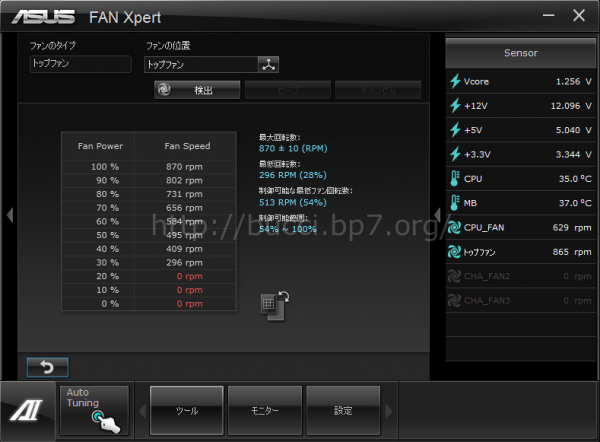
|
| 接続しているファンの可動域を検出可能 |
基本的な制御としては、CPU の温度に対して閾値を設けて「X℃以上 Y℃以下の場合は Z% で回転させる」と言った感じだ。

|
| サイレント設定時の回転制御グラフ |
現在付けているフロントファンは M/B までケーブルが届かない為にトップファンとして接続してる物のみとなっている。140mm ファンであり定格でも 800rpm を超える程度なので、これが 600rpm に制御されても静音性の変化には気付かなかった。
ケースファン全てを M/B に接続出来て 120mm ファンを多用している場合には非常に有用な効果を示すはず。
OverClock 時の挙動
OC に関しては流石という所なのだろうか。Vcore を盛っても LoadLineCalibration 設定を High 等に上げて負荷をかけても Vcore が酷く落ち込むような不安定さは見ることが無かった。4+2 フェーズであっても TDP100W であれば必要充分なのかなと認識した次第。他社 M/B では LLC でいくら Vcore の安定度を求めても落ち込んで不安定になった経験があるので、ここは OC する人に取っては重要なポイントかと思った。
また、OC 時に安定する Vcore 電圧を探る時、AI SuiteII の TurboV EVO によるリアルタイムな Vcore 設定変更が役にたちすぎるので、これも合わせて有効に使っていきたい所だ。
まとめ
一通りさらっと触れた感想を列挙しただけの感じではあるが、まとめとする。
ASUS というブランド価値に反しない安定さを感じたので一安心。最近ではどのマザーボードでも使用している部品の高耐久性を謳った物であったり VRM 等の電源周りの安定性を謳う中、今までも「より」ソフトウェアや独自の機能を盛り込んで付加価値が必要とされる感じではあるが、上手いこと「使える」機能が豊富であると感じた。使用目的によっては全くもって「不要」と思う物も多々あるが、いつか必要となったときに「追加投資を抑える」という面ではあって損は無いハズだ。
個人的に一推しとしたいのは「USB BIOS Flashback」機能だ。BIOS を壊れにくくするという技術自体は多いが、「壊れても安心」という物は非常に良い。


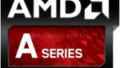
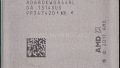
コメント